Hoe het aantal pieken in een kolom met gegevens in Excel te tellen?
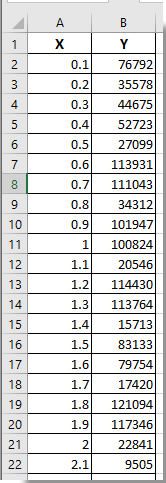
Stel dat er twee kolommen met gegevens in uw werkblad staan, zoals in de linker screenshot wordt weergegeven, hoe telt u dan het aantal pieken in kolom B? Eigenlijk kunt u een celwaarde (zoals B3) als een piek beschouwen als deze tegelijkertijd groter is dan B2 en B4. Anders is het geen piek als het niet aan deze twee criteria voldoet. Dit artikel gaat over het opsommen en tellen van alle pieken in een kolom met gegevens in Excel.
Aantal pieken in een kolom met gegevens in Excel tellen
De volgende formule kan u helpen om het aantal pieken in een kolom met gegevens direct in Excel te tellen.
1. Selecteer een lege cel voor het plaatsen van het resultaat, voer de formule =SOMPRODUCT(--(B3:B17>B2:B16),--(B3:B17>B4:B18)) in de Formulebalk in en druk op de Enter-toets. Zie screenshot:

Opmerking: In de formule is B3:B17 het bereik vanaf de derde cel (inclusief koptekstcel) tot de voorlaatste cel van de lijst, B2:B16 is het bereik vanaf de tweede cel (inclusief koptekstcel) tot de derde van achteren van de lijst, en B4:B18 is het bereik vanaf de vierde cel (inclusief koptekstcel) tot de laatste cel van de lijst. Pas ze naar behoefte aan.

Ontdek de Magie van Excel met Kutools AI
- Slimme Uitvoering: Voer celbewerkingen uit, analyseer gegevens en maak diagrammen – allemaal aangestuurd door eenvoudige commando's.
- Aangepaste Formules: Genereer op maat gemaakte formules om uw workflows te versnellen.
- VBA-codering: Schrijf en implementeer VBA-code moeiteloos.
- Formule-uitleg: Begrijp complexe formules gemakkelijk.
- Tekstvertaling: Overbrug taalbarrières binnen uw spreadsheets.
Markeer alle pieken in een spreidingsdiagram
Daarnaast kunt u eenvoudig pieken in een kolom identificeren door een spreidingsdiagram te maken en alle pieken in het diagram te markeren. Doe het volgende.
1. Selecteer de cel - C3 die grenst aan cel B3 (de tweede celwaarde van uw lijst, exclusief de koptekst), voer de formule =ALS(EN(B3>B2,B3>B4), "Piek"," ") in de Formulebalk in en druk op de Enter-toets. Sleep vervolgens de vulgreep naar beneden om alle pieken te markeren zoals in onderstaande screenshot wordt weergegeven.
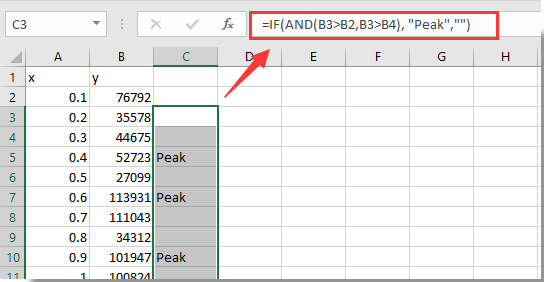
2. Selecteer de kolommen x en y, en klik op Invoegen > Spreidingsdiagram (X, Y) of Bellenkaart invoegen > Spreidingsdiagram met rechte lijnen en markers om een spreidingsdiagram in het werkblad in te voegen. Zie screenshot:
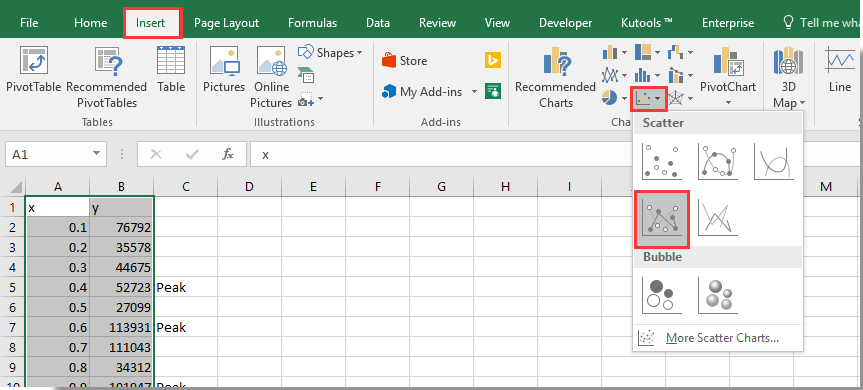
3. Druk op de toetsen Alt + F11 om het venster Microsoft Visual Basic for Applications te openen.
4. Klik in het venster Microsoft Visual Basic for Applications op Invoegen > Module. Kopieer en plak vervolgens onderstaande VBA-code in het Code-venster.
VBA-code: Markeer alle pieken in een spreidingsdiagram
Sub CustomLabels()
Dim xCount As Long, I As Long
Dim xRg As Range, xCell As Range
Dim xChar As ChartObject
Dim xCharPoint As Point
On Error Resume Next
Set xRg = Range("C1")
Set xChar = ActiveSheet.ChartObjects("Chart 1")
If xChar Is Nothing Then Exit Sub
xChar.Activate
xCount = ActiveChart.SeriesCollection(1).Points.Count
For I = 1 To xCount
Set xCell = xRg(1).Offset(I, 0)
If xCell.Value <> "" Then
Set xCharPoint = ActiveChart.SeriesCollection(1).Points(I)
xCharPoint.ApplyDataLabels
xCharPoint.DataLabel.Text = xCell.Value
xCharPoint.DataLabel.Left = xCharPoint.DataLabel.Left - 15
xCharPoint.DataLabel.Top = xCharPoint.DataLabel.Top - 7
End If
Next
End SubOpmerking: In de code is Diagram 1 de naam van het gemaakte spreidingsdiagram en “C1” is de eerste cel van de hulpkolom die de formuresultaten bevat die u in stap 1 hebt toegepast. Pas ze indien nodig aan.
5. Druk op de F5-toets om de code uit te voeren. Vervolgens worden alle pieken gemarkeerd op het spreidingsdiagram zoals in onderstaande screenshot:
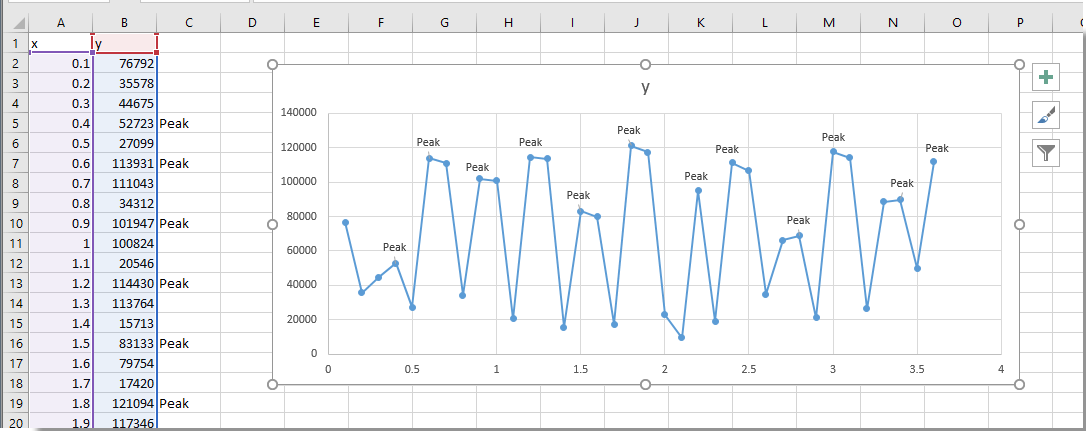
Beste productiviteitstools voor Office
Verbeter je Excel-vaardigheden met Kutools voor Excel en ervaar ongeëvenaarde efficiëntie. Kutools voor Excel biedt meer dan300 geavanceerde functies om je productiviteit te verhogen en tijd te besparen. Klik hier om de functie te kiezen die je het meest nodig hebt...
Office Tab brengt een tabbladinterface naar Office en maakt je werk veel eenvoudiger
- Activeer tabbladbewerking en -lezen in Word, Excel, PowerPoint, Publisher, Access, Visio en Project.
- Open en maak meerdere documenten in nieuwe tabbladen van hetzelfde venster, in plaats van in nieuwe vensters.
- Verhoog je productiviteit met50% en bespaar dagelijks honderden muisklikken!
Alle Kutools-invoegtoepassingen. Eén installatieprogramma
Kutools for Office-suite bundelt invoegtoepassingen voor Excel, Word, Outlook & PowerPoint plus Office Tab Pro, ideaal voor teams die werken met Office-toepassingen.
- Alles-in-één suite — invoegtoepassingen voor Excel, Word, Outlook & PowerPoint + Office Tab Pro
- Eén installatieprogramma, één licentie — in enkele minuten geïnstalleerd (MSI-ready)
- Werkt beter samen — gestroomlijnde productiviteit over meerdere Office-toepassingen
- 30 dagen volledige proef — geen registratie, geen creditcard nodig
- Beste prijs — bespaar ten opzichte van losse aanschaf van invoegtoepassingen